現在我が家には、テレビの録画を保存するUSB接続の外付けハードディスクがあるのですが、ネットワーク用のハードディスクがありません。
今回、赤ちゃんが産まれるので、これまでの写真や動画、これからの思い出も全部一つのNASで保管することにしました。
新たに何を買うか製品検討と、設定のイメージについてまとめてみました。
おすすめのNAS
現在、バッファローの無線ルーター(WSR-1166dhp)が我が家にはありますので、同じバッファロー製のNASを検討して以下の製品に決定。
容量2Tで十分だし、スマホ・タブレットで使えて、速度はリード58M、ライトで63Mとまあ問題はありません。
もちろん外出先から、簡単な設定でPCやiPhone、スマホで接続が可能です。
そして2万以下とものすごく安い。リンクステーションはそうそう壊れるもんじゃないので、普通に使うだけの方はおすすめです。
追記 こちらのNASを1年間使いましたが、息子の写真が旦那や親と共有できて超便利です。じじばばもNASの孫フォルダにアクセスできるようにしているので、自由に見てもらっています。(もちろん他のフォルダはアクセス禁止にしています)
あと、iPhoneから常にバックアップする設定もワンタッチで出来ました。
我が家のネットワーク構成図
我が家のネットワーク構成を図にしてみました。きちんと認識しておかないと気持ち悪いし、暇なので作っただけです。こんなのは皆さんは不要ですよ。
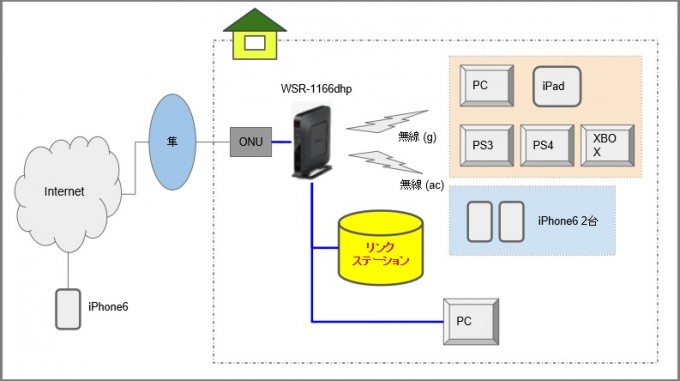
ONUの直下に無線ルーター(WSR-1166dhp2)が接続されており、DHCP機能で配下の機器がネットワークにつながっています。
新しく黄色のリンクステーションだけは今回購入する機器です。
■有線接続は、旦那のデスクトップパソコンと、リンクステーション
■無線802.1g接続は、PS4,PS3,XBOX,HP製PC,iPad
■無線802.1ac接続は、iPhone6
※備考:ちなみに回線は、『フレッツ光 隼』です。iPhone6で速度測定したところ、上り23M 下り84M。hp製windows10のノートPCの場合、上り23M、下り34Mでした。
速度が出ない方は以下の記事も読んでみて。

やりたいことは、外出先iPhoneからNASへの接続
個人的な話ですが、もうすぐ出産を控えています。里帰りせずに旦那と一緒に育児をすることになったので、実家の両親に赤ちゃんの写真や動画を共有したいと考えています。
でも基本的にLINEは韓国のサーバーで信用してないので子どもの写真の送付はしたくない、Googleドライブでもいいんだけど容量の問題もあるし、自宅NASを利用して写真や動画を共有したいのです。
というわけで、以下やりたいことリストをまとめておきます。
その①:iPhoneからリンクステーションにつなげたい。
その②:自宅PCからもリンクステーションにつなげたい。
その③:外出先からリンクステーションにiphoneで接続したい。
補足 私の疑問点MEMO
■外出先から自宅NASに接続するにはプロバイダの固定IPが必要なのではないかと思っていたのですが、外出先のiPnoneから直接自宅のNASに接続するわけではなく、バッファローの認証サーバーを経由するので、プロバイダの固定IPは不要だそうです。
■無線ルーター側でポート開放が必要ではないかと思うのですが、必要な場合もあるったり時と場合によるみたいです。設定マニュアルがあるので問題なさそう。
iPhoneでNASへ接続する設定方法
設定方法については、以下の手順書通りにやれば出来ます。
無線ルーターの設定
ポート開放を行い、認証できるようにする必要があるかも?
リンクステーションの設定
無線ルーターと接続を行い、初期設定を行いますが、これも設定マニュアルがあるので、それを使えばOK。
iPhoneの設定
「SmartPhone Navigator」と「WebAccess」のアプリを使って接続をします。『かんたん接続ガイド スマートフォン編』のマニュアルを見ればOK。
また外出先からの接続設定については、取扱説明書の『Webアクセスの初期設定手順』を確認して作業します。
PCの設定
[LinkNavigator]というソフトウェアを利用してリンクステーションとの接続設定を行うみたいですね。『簡単接続ガイドパソコン編』のマニュアルが参考になるようです。ネットワークフォルダにリンクステーションのアイコンが表示されるようなイメージです。
とりあえず、まだ商品が届いていないので作業が出来ていませんが、作業が完了次第、やり方やつまずいた点などを順にブログでご紹介していきたいと思います。
追記 リンクステーションが届いたので設定してみました。




コメント